
In questo tutorial, ti mostreremo come installare Odoo su AlmaLinux 8. Per chi non lo sapesse, Odoo è un gruppo di app aziendali open source che offre un'ampia gamma di applicazioni tra cui CRM, contabilità, fatturazione, inventario, magazzino, e-commerce, gestione dei progetti e altro ancora. È un'applicazione basata sul Web e completa che ti aiuta a mantenere l'ERP in qualsiasi azienda. Odoo viene fornito con 30 moduli principali e oltre 4500 moduli creati dalla community che ti aiutano a personalizzarlo da un piccolo negozio a un'azienda a livello aziendale.
Questo articolo presuppone che tu abbia almeno una conoscenza di base di Linux, sappia come usare la shell e, soprattutto, che ospiti il tuo sito sul tuo VPS. L'installazione è abbastanza semplice e presuppone che tu sono in esecuzione nell'account root, in caso contrario potrebbe essere necessario aggiungere 'sudo ' ai comandi per ottenere i privilegi di root. Ti mostrerò passo dopo passo l'installazione del software di gestione delle relazioni con i clienti Odoo su un AlmaLinux 8.
Prerequisiti
- Un server che esegue uno dei seguenti sistemi operativi:AlmaLinux 8.
- Si consiglia di utilizzare una nuova installazione del sistema operativo per prevenire potenziali problemi.
- Un
non-root sudo usero accedere all'root user. Ti consigliamo di agire comenon-root sudo user, tuttavia, poiché puoi danneggiare il tuo sistema se non stai attento quando agisci come root.
Installa Odoo su AlmaLinux 8
Passaggio 1. Innanzitutto, iniziamo assicurandoci che il tuo sistema sia aggiornato.
sudo dnf update sudo dnf install epel-release
Passaggio 2. Installazione delle dipendenze richieste.
Ora abbiamo richiesto le dipendenze sul tuo server. Puoi installarle tutte con il seguente comando:
sudo dnf install python3 python3-devel git gcc git redhat-rpm-config libxslt-devel bzip2-devel openldap-devel libjpeg-devel freetype-devel
Passaggio 3. Installazione del database PostgreSQL.
Esegui il seguente comando per installare il pacchetto PostgreSQL sul tuo sistema:
sudo dnf install @postgresql:12
Avanti, inizializzato nel database PostgreSQL con il seguente comando:
/usr/bin/postgresql-setup initdb
Dopodiché, avvia il servizio PostgreSQL e abilita l'avvio al riavvio del sistema:
sudo systemctl start postgresql sudo systemctl enable postgresql
Quindi, crea un nuovo utente PostgreSQL per Odoo con il seguente comando:
su - postgres -c "createuser -s odoo"
Passaggio 4. Installazione di Odoo su AlmaLinux 8.
Ora creiamo un utente dedicato per Odoo:
useradd -m -U -r -d /opt/odoo -s /bin/bash odoo
Quindi, accedi con l'utente Odoo e scarica gli ultimi pacchetti Odoo con il seguente comando:
su - odoo git clone https://www.github.com/odoo/odoo --depth 1 --branch 14.0 /opt/odoo/odoo14 cd /opt/odoo
Una volta terminato, cambia la directory in /opt/odoo e crea un nuovo ambiente virtuale Python:
python3 -m venv odoo14-venv source odoo14-venv/bin/activate
Quindi, installa i moduli Python richiesti:
pip3 install -r odoo14/requirements.txt
Dopodiché, disattiva l'ambiente virtuale ed esci dall'utente Odoo con il seguente comando:
deactivate exit
Quindi, crea addon e log directory con il seguente comando:
mkdir /opt/odoo/odoo14-custom-addons mkdir /var/log/odoo14 && touch /var/log/odoo14/odoo.log
Creeremo una nuova directory per i moduli personalizzati e ne cambieremo la proprietà in 'odoo ' utente:
chown odoo: /opt/odoo/odoo14-custom-addons chown -R odoo: /var/log/odoo14/
Passaggio 5. Creazione della configurazione di Odoo.
Ora creiamo un file di configurazione di Odoo che si trova in /etc/odoo.conf. Il contenuto del file di configurazione è il seguente:
nano /etc/odoo.conf
Aggiungi la seguente riga:
[options] admin_passwd = odoo_master_password db_host = False db_port = False db_user = odoo db_password = False xmlrpc_port = 8069 logfile = /var/log/odoo14/odoo.log logrotate = True addons_path = /opt/odoo/odoo14/addons,/opt/odoo/odoo14-custom-addons
Salva e chiudi il file quando hai finito.
Passaggio 6. Crea un file di servizio Systemd per Odoo.
Ora crea un systemd Odoo unit creando un nuovo file /etc/systemd/system/odoo.service:
nano /etc/systemd/system/odoo.service
Aggiungi le seguenti righe:
[Unit] Description=Odoo14 #Requires=postgresql-10.6.service #After=network.target postgresql-10.6.service [Service] Type=simple SyslogIdentifier=odoo14 PermissionsStartOnly=true User=odoo Group=odoo ExecStart=/opt/odoo/odoo14-venv/bin/python3 /opt/odoo/odoo14/odoo-bin -c /etc/odoo.conf StandardOutput=journal+console [Install] WantedBy=multi-user.target
Salva e chiudi il file. Quindi, ricarica il systemd demone con il seguente comando:
sudo systemctl daemon-reload sudo systemctl start odoo sudo systemctl enable odoo
Passaggio 7. Configura Firewall per Odoo.
Affinché Odoo sia accessibile su un browser, apri la porta attraverso il firewall.
firewall-cmd --zone=public --permanent --add-service=http firewall-cmd --zone=public --permanent --add-port=8069/tcp firewall-cmd --reload
Passaggio 8. Accesso all'interfaccia Web di Odoo
Una volta installato correttamente, ora apri il tuo browser web e accedi all'interfaccia utente web di Odoo utilizzando l'URL http://your-server-ip-address:8069 . Dovresti vedere la seguente pagina:
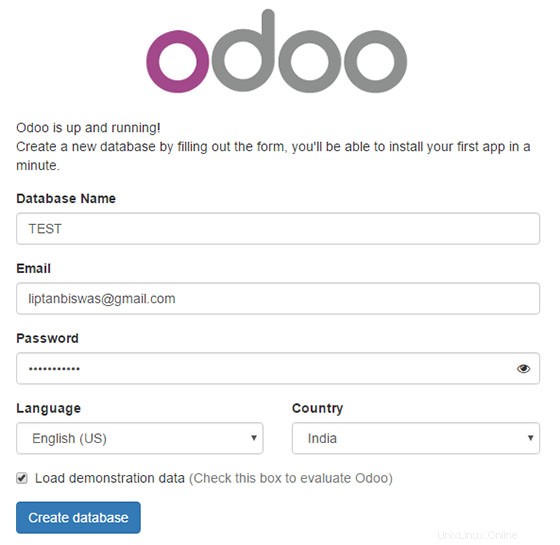
Congratulazioni! Hai installato con successo Odoo. Grazie per aver utilizzato questo tutorial per l'installazione del software di gestione aziendale Odoo sul tuo sistema AlmaLinux 8. Per ulteriore aiuto o informazioni utili, ti consigliamo di controllare il Odoo ufficiale sito web.